あなたがWindows 7のタスクバーサムネイルプレビューを気にしていない人の一人なら、私たちはあなたがOperaブラウザでそれらをオフにするための素早く簡単な方法を持っています。
前
これは、HTG Networkの優れた機能でいっぱいの4つのタブを備えたOperaブラウザです…

タスクバーアイコンの上にマウスを置くと、各タブの内容が見やすく表示されます。

よく見ると、開いているタブが複数あることを示す、タスクバーアイコンの扇状の端を確認できます。これはすべて問題ありませんが、もっと単純なものが必要な場合はどうしますか?

プレビューを無効にする
Operaのタスクバーサムネイルプレビューを無効にしたい場合は、次のように入力する必要があります。 opera:config アドレスバーに入力し、Enterキーを押します。これを完了すると、Operaのすべての設定の一覧が表示されます。探す必要がある設定カテゴリが1つあります…ユーザー設定.
注:変更が必要なエントリに対してクイックファインド検索を実行できますが、ここでは完全なメソッドを表示することを選択しました。

下にスクロールして見つけた後 ユーザー設定 セクションを展開する必要があるカテゴリ。上のスクリーンショットと比較して、スクロールバーのサイズに注意してください。必要に応じて、Operaで見たり調整したりできるものはたくさんあります。

が見つかるまで下にスクロールします Windows 7タスクバーのサムネイルを使用する エントリ。
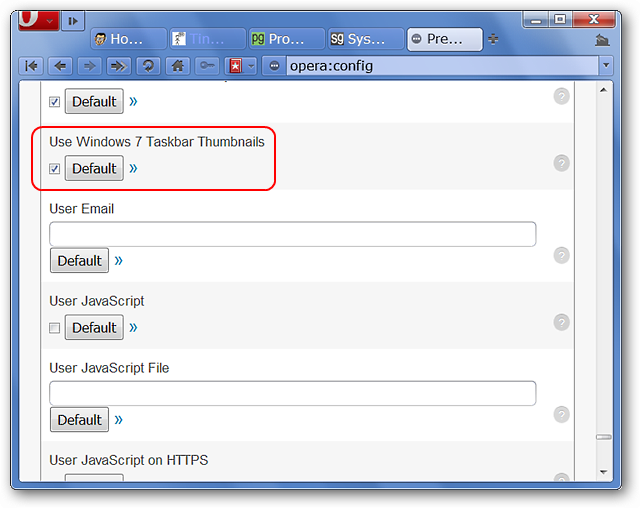
チェックボックスをオフにしますが、閉じないでください opera:configタブ まだ…または変更が有効になりません。
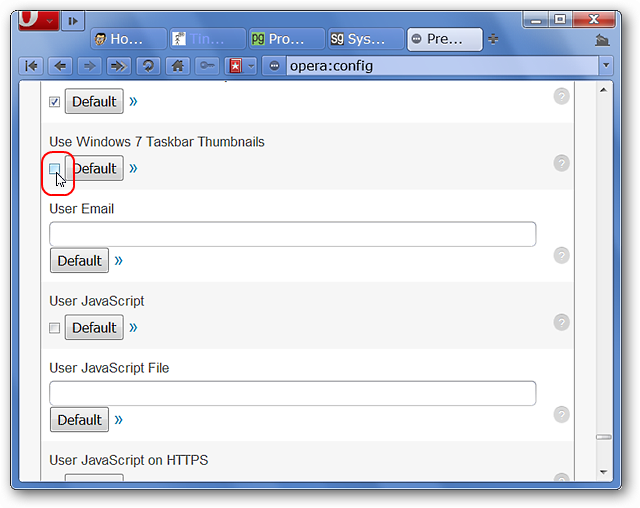
の終わりに到達するまでもう一度下にスクロールします ユーザー設定 カテゴリをクリックし、[保存]をクリックします。
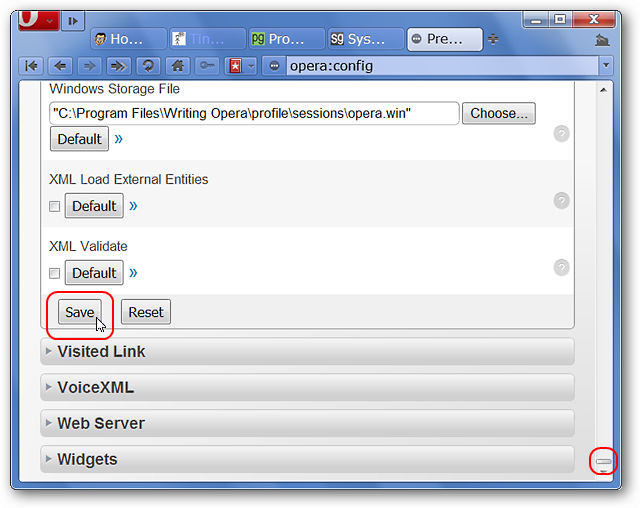
この特定の変更では、OKをクリックした後にOperaを再起動する必要があります。
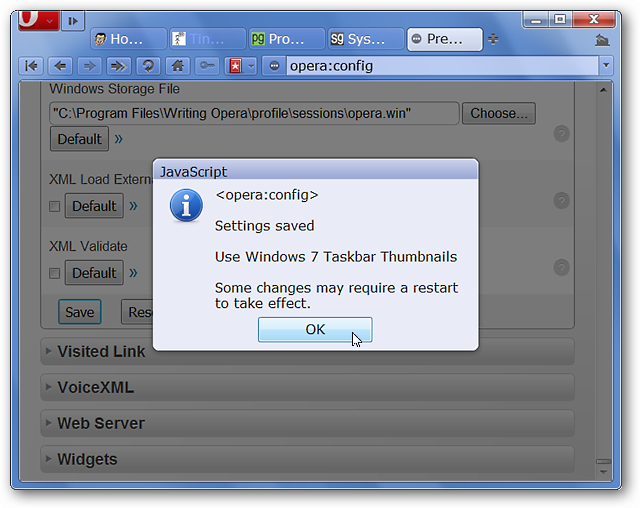
Operaを再起動した後、タスクバーアイコンとタスクバーのサムネイルプレビューは、ここに示すように、最小限のWindows 7のデフォルトに戻ります。サムネイルにOperaのタブバーが表示され、タスクバーアイコンに「扇状のエッジ」がなくなりました。

結論
Windows 7システムでOperaのタスクバーサムネイルプレビューを無効にしたい場合は、この簡単な変更により、すぐに整理することができます。








